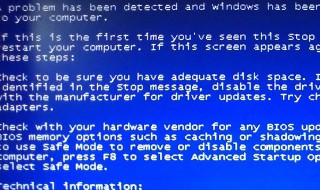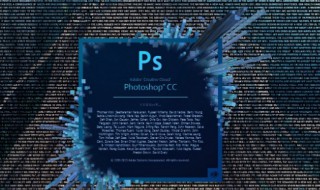
1、打开一张素材图片,使用椭圆形选框工具,选取想要的区域。
2、在工具栏下方点击快速蒙版图标。
3、点击“滤镜”,选择“扭曲”,点击“波纹”。在弹出窗口中调节波纹的大小和数量,点击“确定”。
4、回到标准模式进行编辑,这时可以看到蒙版的选取已完成。
5、ps中的蒙版通常分为三种,即图层蒙版、剪贴蒙版、矢量蒙版。
6、快速蒙版直接单击那个按钮就好,图层蒙版一般是在建立完选区后单击那个按钮建立。
7、他们都可以通过画笔(只按灰度算)来改变选区,白色代表选择区域,黑色代表不选中区域,灰度代表半透明区域。
8、矢量蒙版在选中钢笔或者形状工具时选择上方的第一个“形状”按钮,这是建立一个形状后就会自动加载一个以前景色为填充色,形状为矢量蒙版的图层,它是矢量的,不能通过画笔工具来进行修改。
9、蒙版就是选区之外的部分,负责保护选区内容。由于蒙版所蒙住的地方是我们编辑选区时不受影响的地方,需要完整的留下来,因此,在图层上需要显示出来(在总图上看的见),从这个角度来理解则蒙版的黑色(即保护区域)为完全透明,白色(即选区)为不透明,灰色介于之间(部分选取,部分保护)。